Bagaimana untuk mencetak gambar dari Yandex pada pencetak
Yandex adalah salah satu enjin carian yang terkenal dan popular di Internet dengan morfologi Rusia. Ia menyediakan sejumlah besar perkhidmatan yang berbeza. Ia juga menyediakan carian selari dalam gambar, video dan peta.

Kandungan artikel
Bagaimana untuk mencetak gambar dari Yandex pada pencetak
Ia berlaku bahawa semasa bekerja di Yandex, timbul keperluan untuk mencetak gambar tertentu dari Internet. Operasi ini agak mungkin. Ia tidak akan mengambil banyak masa. Ia tidak memerlukan kemahiran khusus.
Pemilihan teks
Mula-mula anda perlu pergi ke penyemak imbas. Jika halaman permulaan bukan Yandex, maka ia mesti ditemui dalam mana-mana enjin carian. Dalam tetingkap yang terbuka, masukkan pertanyaan yang kami akan mencari maklumat yang diperlukan. Apabila tapak yang dikehendaki ditemui, bukanya. Kami dapati gambar yang perlu dicetak pada pencetak. Selanjutnya:
- Pilih gambar yang diperlukan dengan butang kanan tetikus.
- Pilih fungsi "salin" atau taip kombinasi kekunci Ctrl+C. Gambar akan disimpan ke papan keratan.
- Buka editor teks WindowsWord.
- Kami klik kanan tetikus, pilih fungsi "tampal" atau taip kombinasi kekunci Ctrl + V.
Anda juga boleh menggunakan tangkapan skrin untuk menyalin. Contohnya, menggunakan pintasan papan kekunci Ctrl+Alt+PrtScn.
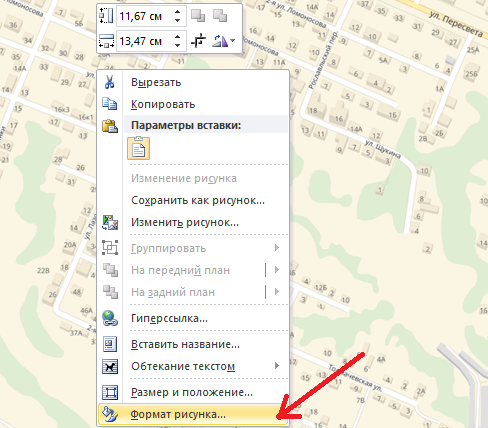
Pratonton
Kami meletakkan gambar pada halaman dan mengeditnya.Kadang-kadang ia menjadi perlu untuk membesarkan atau mengurangkan imej. Dalam Word, untuk menukar gambar, anda perlu memilihnya dengan tetikus. Penanda khas akan muncul di sekeliling perimeter gambar. Dengan bantuan mereka, anda boleh menukar saiz gambar dan memutarnya.
Meterai
PERHATIAN. Mencetak imej memerlukan lebih banyak dakwat. Oleh itu, adalah dinasihatkan untuk mencetak semuanya dengan betul pada kali pertama.
Kami menyambungkan pencetak ke rangkaian elektrik dan ke komputer. Adalah berguna untuk menggunakan arahan untuk peralatan. Jika peranti disambungkan, anda perlu menyemak sama ada terdapat pemacu untuknya. Ia dipasang dari cakera yang disertakan dengan pencetak. Anda juga boleh memuat turun perisian dari tapak web pengeluar pencetak. Selepas semua kerja persediaan, kami mula mencetak. Terdapat dua cara untuk mencetak:
- Buka imej yang dikehendaki untuk dilihat dalam Windows Photo Viewer. Kemudian dalam menu "Cetak", pilih item dengan nama yang sama. Anda juga boleh menggunakan kekunci pintas Ctrl dan P.
- Dalam mana-mana folder, pilih fail yang dikehendaki dan tekan butang kanan tetikus. Pilih item "Cetak".
PENTING. Sebelum mencetak, anda mesti memastikan bahawa anda memilih peranti yang betul, walaupun anda hanya mempunyai satu pencetak yang disambungkan ke komputer anda. Untuk melakukan ini, anda perlu pergi ke senarai juntai bawah dan semak nama. Kemudian pilih saiz kertas, susun atur cetakan dan bilangan salinan.
Dalam tetingkap "Peranti dan Pencetak", anda perlu menyemak sama ada terdapat sebarang ralat dalam pengendalian mesin pencetak. Cuma klik kanan pada pencetak yang anda gunakan dan pilih "Selesaikan masalah." Program ini akan menyemak kefungsian peranti dan memberitahu anda pembetulan yang perlu dibuat.
CATATAN.Untuk kualiti cetakan yang lebih baik, lebih baik menggunakan perisian yang disertakan bersama pencetak.
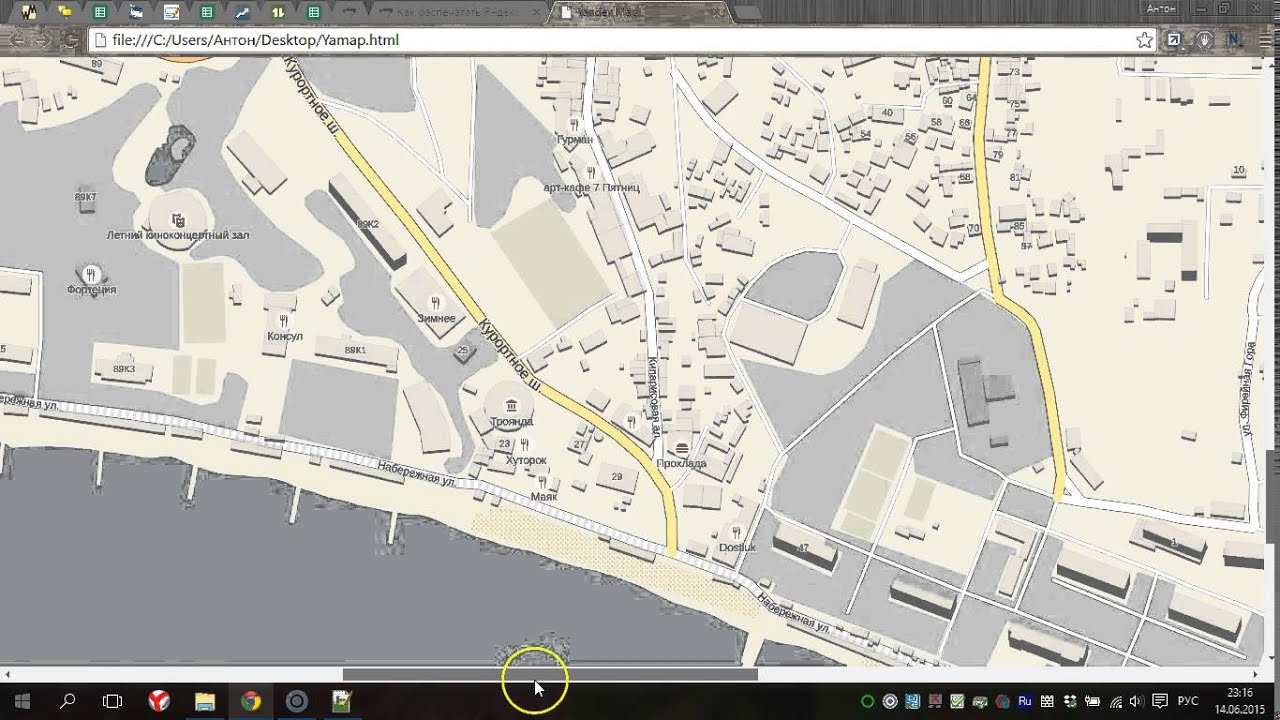
Saya meminta anda memberitahu saya cara mencetaknya tanpa menyimpan dan menyalin gambar. Saya tidak menerima jawapan. Ia mungkin tidak mungkin untuk melakukan ini dalam Yandex






Saya meminta anda memberitahu saya cara mencetaknya tanpa menyimpan dan menyalin gambar. Ini mungkin tidak mungkin dalam Yandex